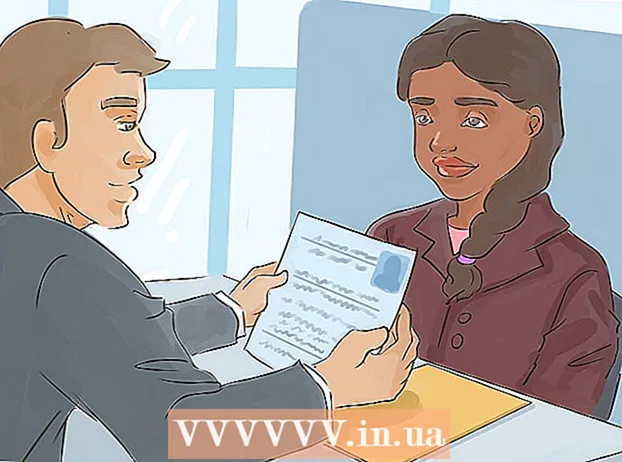Pengarang:
John Stephens
Tanggal Pembuatan:
22 Januari 2021
Tanggal Pembaruan:
1 Juli 2024

Isi
Dengan artikel ini, wikiHow akan memandu Anda tentang cara membuat dan menambahkan alamat email baru dari Gmail atau Yahoo ke akun Gmail atau Yahoo yang sudah ada.
Langkah
Metode 1 dari 5: Buat alamat Gmail baru di desktop
. Tanda panah ini berada di samping kanan alamat email, di dekat bagian atas halaman.
(Pengaturan). Klik ikon roda gigi yang terletak di halaman Notifikasi. Biasanya ada di pojok kanan atas halaman ini.

, Mengelola akun (Manajemen Akun), oke Menambahkan akun dan masuk dengan akun baru Anda. iklan
Metode 4 dari 5: Buat alamat email Yahoo baru di komputer
(Luaskan) di sebelah kanan "Email alias" (Email Sekunder). Item ini ada di tengah halaman.

tekan Menambahkan (Lebih). Ini adalah tombol hijau di bawah bagian "Email alias". Bidang teks akan muncul di sisi kanan halaman.
Masukkan alamat email Anda. Ketik alamat email yang ingin Anda gunakan sebagai email Yahoo yang ditambahkan.
tekan Mendirikan (Mendirikan). Tombol ini berada di bawah kolom teks. Email tambahan akan dibuat dan ditambahkan ke kotak surat Anda. Setiap email yang dikirim ke alamat email ini akan muncul di kotak masuk email utama.
- Jika alamat tersebut sudah digunakan, Anda akan diminta untuk memilih alamat email yang berbeda.
Metode 5 dari 5: Buat alamat email Yahoo baru di telepon
Buka Yahoo Mail. Klik ikon aplikasi Yahoo Mail. Ini adalah kotak ungu dengan amplop putih bertuliskan "Yahoo!" di.
- Jika Anda belum masuk, masukkan alamat email dan kata sandi Anda, lalu ketuk Masuk (Gabung).
tekan ☰. Tombol ini terletak di pojok kiri atas layar.
tekan Mengelola akun (Manajemen akun). Opsi ini berada di bagian atas menu.
tekan + Tambahkan Akun (Lebih banyak akun). Opsi ini menggunakan nama akun utama Anda.
tekan Daftar (Registrasi). Tautan ini berada di bagian bawah layar.
Masukkan informasi akun baru. Anda perlu mengisi informasi berikut di bidang yang tersedia di halaman:
- Nama pertama dan terakhir
- Alamat email baru
- Kata sandi email baru
- nomor telepon
- Tanggal lahir
- Jenis kelamin (opsional)
tekan tiếp tục (Lanjutkan) di bagian bawah layar.
tekan Kirimi saya Kunci Akun (Pesan saya untuk Mengunci Akun). Pada tahap ini, Yahoo akan mengirim pesan ke nomor telepon yang diberikan untuk mengautentikasi akun Anda.
- Anda juga bisa memilih Hubungi saya dengan Kunci Akun (Hubungi saya dengan pemberitahuan Kunci Akun) jika Anda tidak dapat menerima pesan.
Buka pesan dari Yahoo. Ini harus ada di aplikasi Pesan ponsel Anda: ini adalah pesan nomor telepon enam digit yang bertuliskan "adalah Kunci Akun Yahoo Anda".
- Pastikan aplikasi Yahoo tidak ditutup selama pengoperasian.
Masukkan kode Anda. Anda akan memasukkan kode 5 digit di kolom teks di tengah layar.
tekan Memeriksa (Otentikasi) di bagian bawah layar. Jika kode yang Anda masukkan cocok dengan kode yang dikirimkan Yahoo, akun Anda akan dibuat.
tekan Mari kita mulai (Memulai) untuk ditransfer ke akun Anda. Anda sekarang memiliki alamat email Yahoo baru selain yang utama. iklan
Nasihat
- Di Yahoo, Anda juga dapat membuat alamat email sekali (beberapa) kali. Anda dapat menggunakannya untuk berlangganan buletin atau semacamnya dan menghapusnya saat tidak lagi diperlukan.
Peringatan
- Jika Anda berbagi ponsel atau komputer, jangan lupa untuk keluar dari akun Gmail Anda setelah operasi selesai.